
メタマスク(MetaMask)をGoogle Chromeにダウンロードする方法が知りたいです。

メタマスクを使うには、どうすればいい?初期設定の方法は?

こんな疑問にお答えします。
<本記事の内容>
- メタマスクをGoogle Chromeにダウンロードする方法【3ステップ】
- ダウンロードした後に、やっておくと便利な初期設定
- ダウンロードする時の注意点
を解説します。

メタマスクは「仮想通貨を入れておく”お財布”」のようなものです。
NFTを購入する時などには、以下のような流れでメタマスクを使用します。
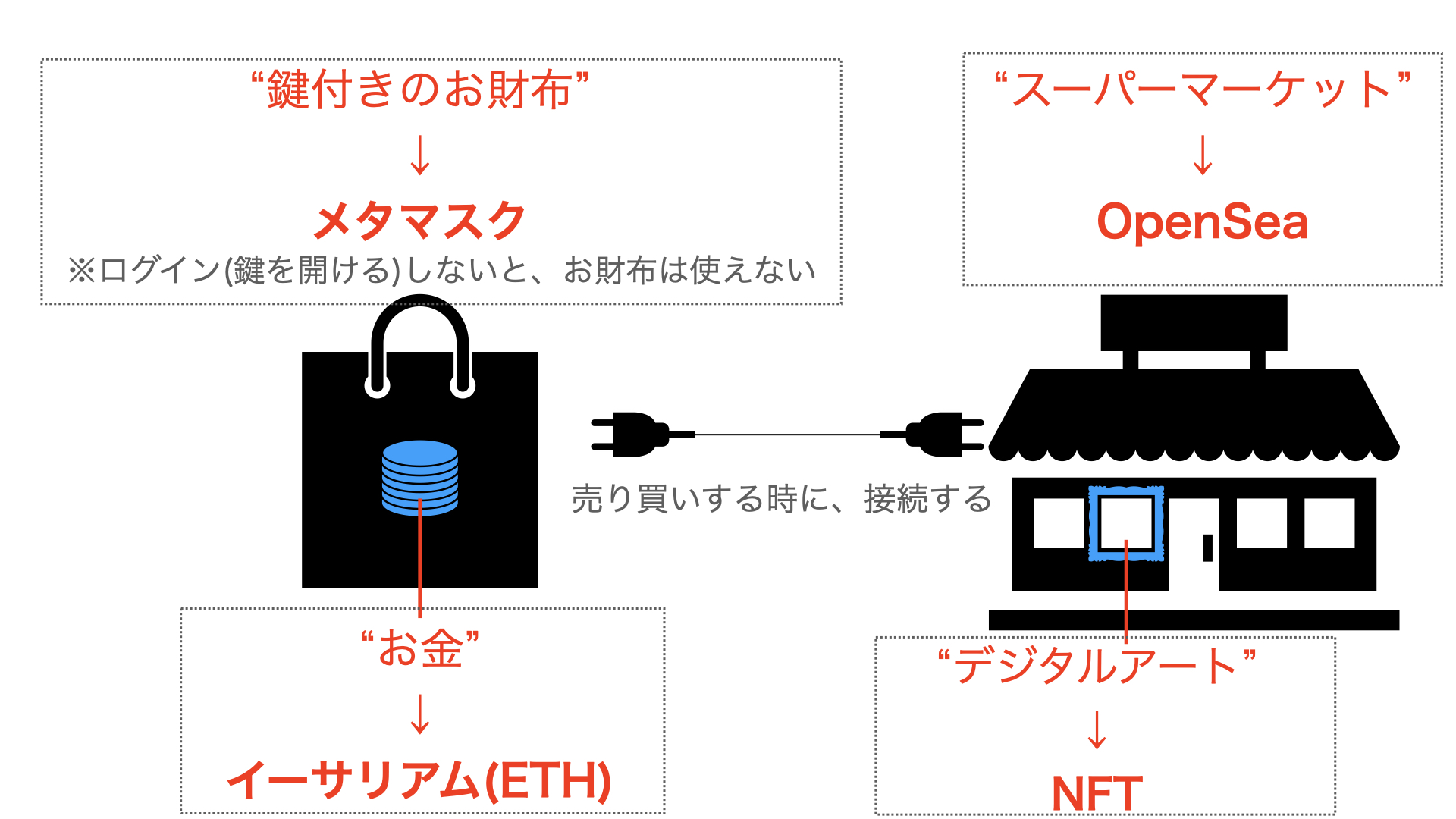
パソコンでメタマスクを使うためには「Google Chrome」にダウンロードする必要があります。

厳密には他のブラウザ(Fire fox、Brave、Opera)などでも使用可能ですが、初心者の方にはGoogle Chromeがオススメ。
僕もGoogle Chromeを使用しています。
ちなみに、スマホの場合はアプリをダウンロードすればOKです。
スマホ版メタマスクのダウンロード方法は、以下の記事からどうぞ。
【スマホ版】MetaMask(メタマスク)の始め方【簡単2ステップ】
メタマスクをGoogle Chromeにダウンロードする方法【3ステップ】
メタマスクをダウンロードする流れは、以下の通り。
- ステップ①:メタマスク公式サイトからダウンロード
- ステップ②:パスワードを設定する
- ステップ③:シークレットリカバリーフレーズ を確認する
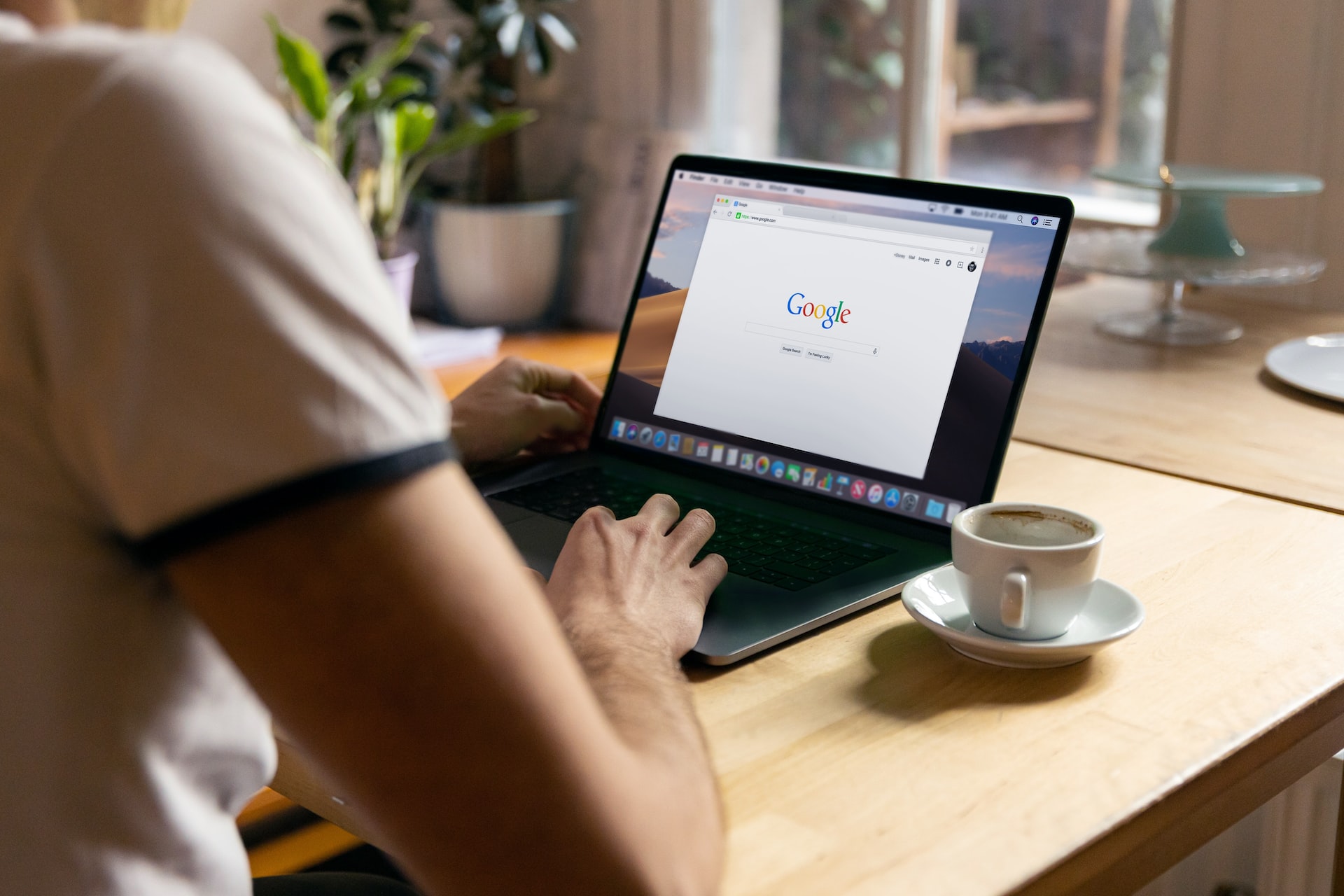
ステップ①:メタマスク公式サイトからダウンロード
まず、メタマスクを公式サイトからダウンロードします。
Google Chromeを開いて、
「https://metamask.io」
を検索。

偽サイトに騙されないように、正確にアドレスを入力してください。
上記リンクをコピペすることをオススメします。
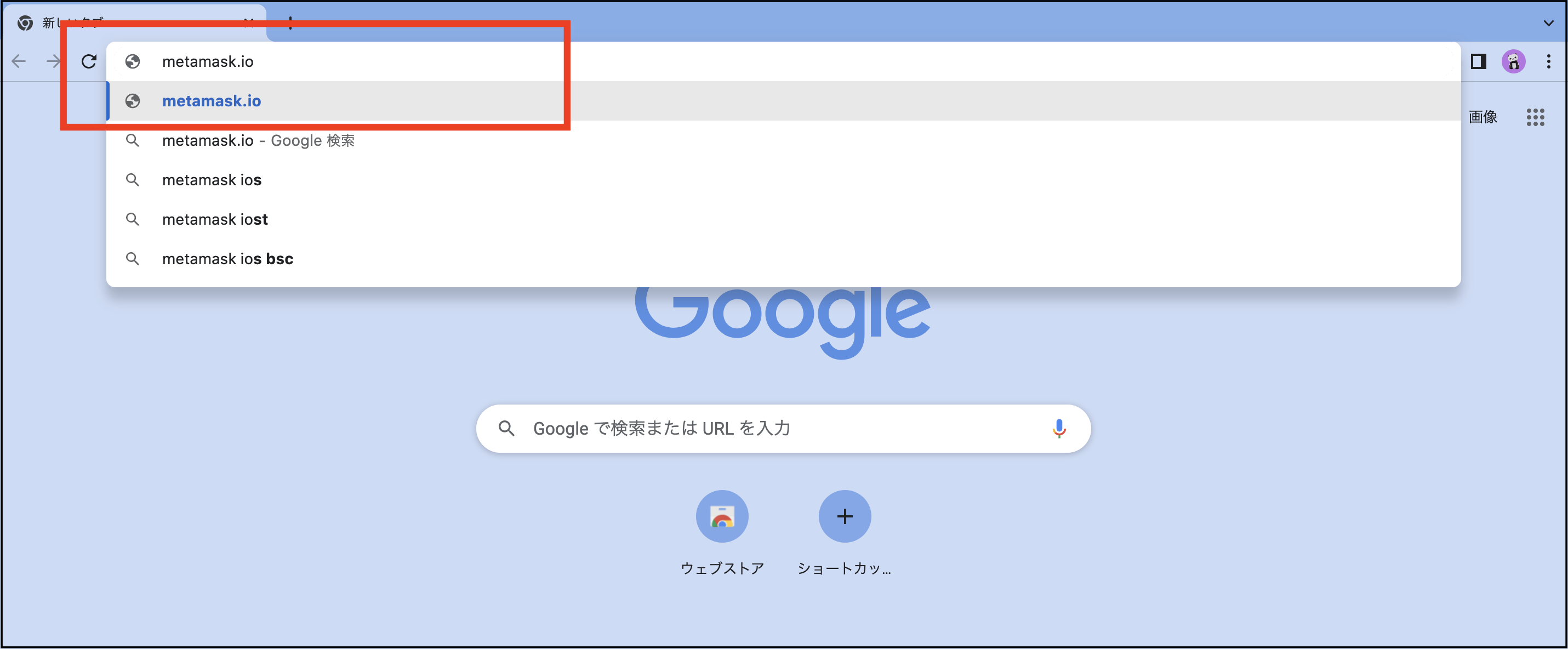
【Download for】と書いてある部分をクリック。
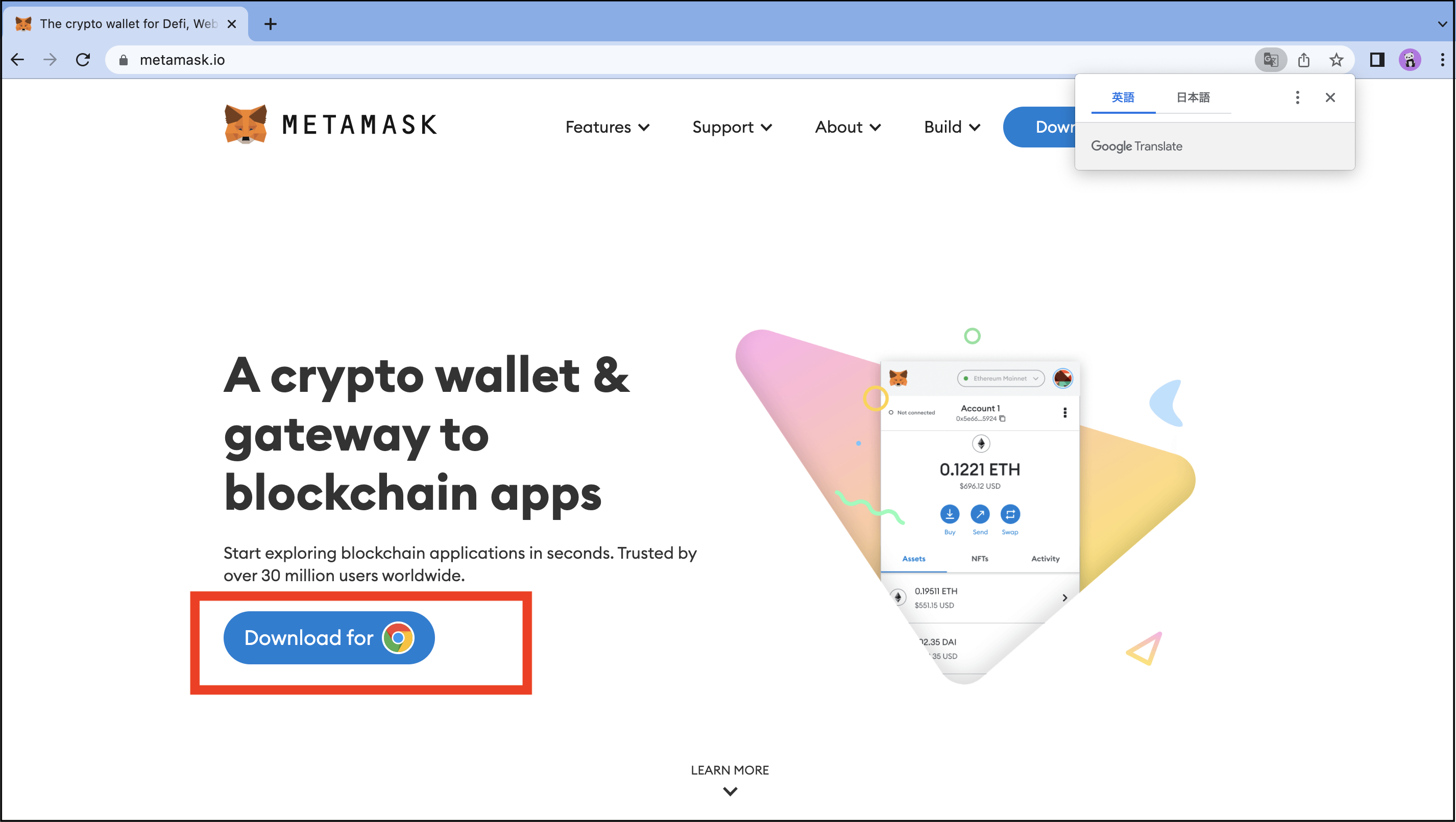
【Chromeに追加】をクリック。
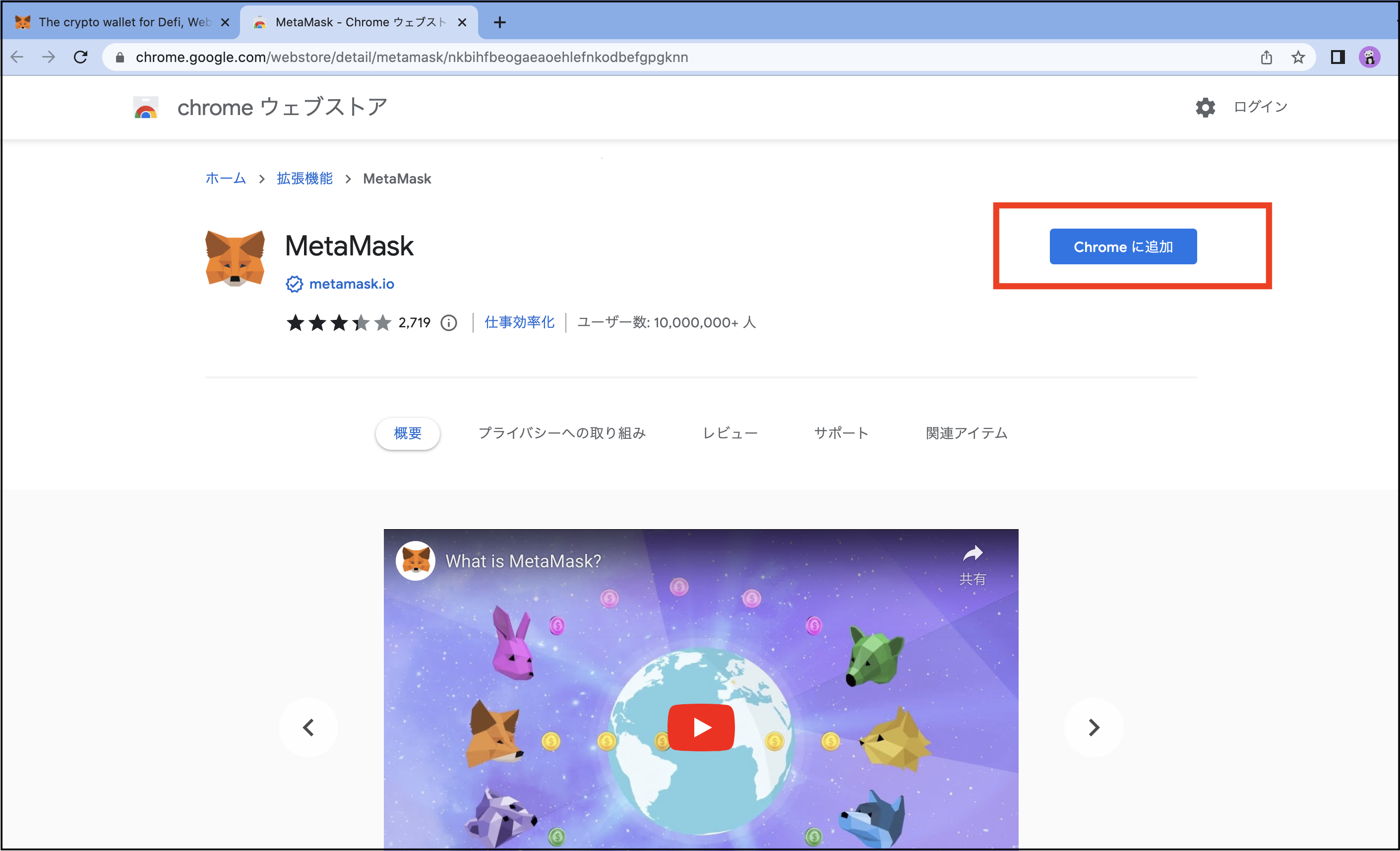
以下のように表示されるので、【拡張機能を追加】をクリック。
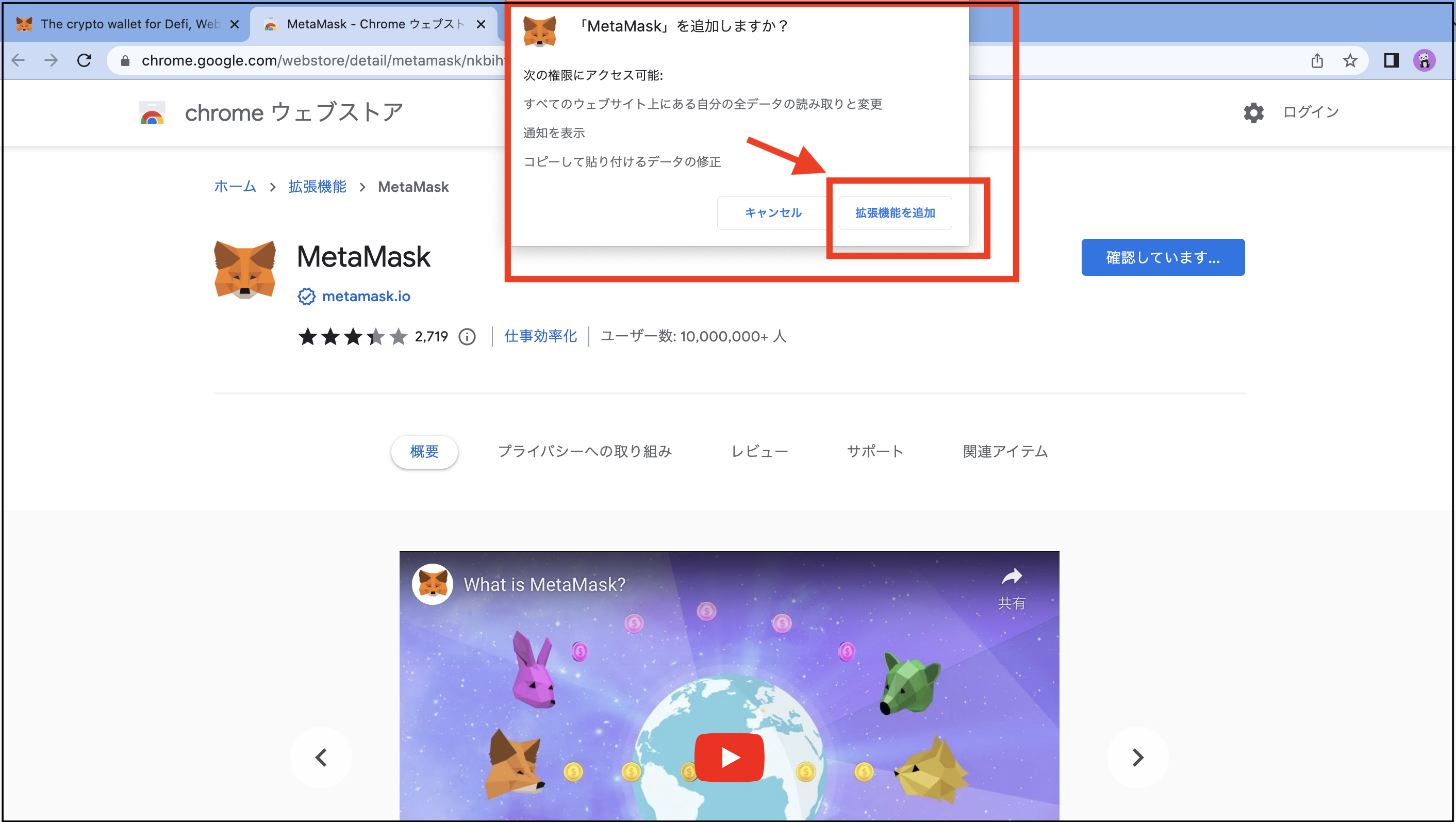

以上で、ダウンロードが完了です。
ステップ②:パスワードを設定する
続いて、パスワードを設定します。
【開始】をクリック。
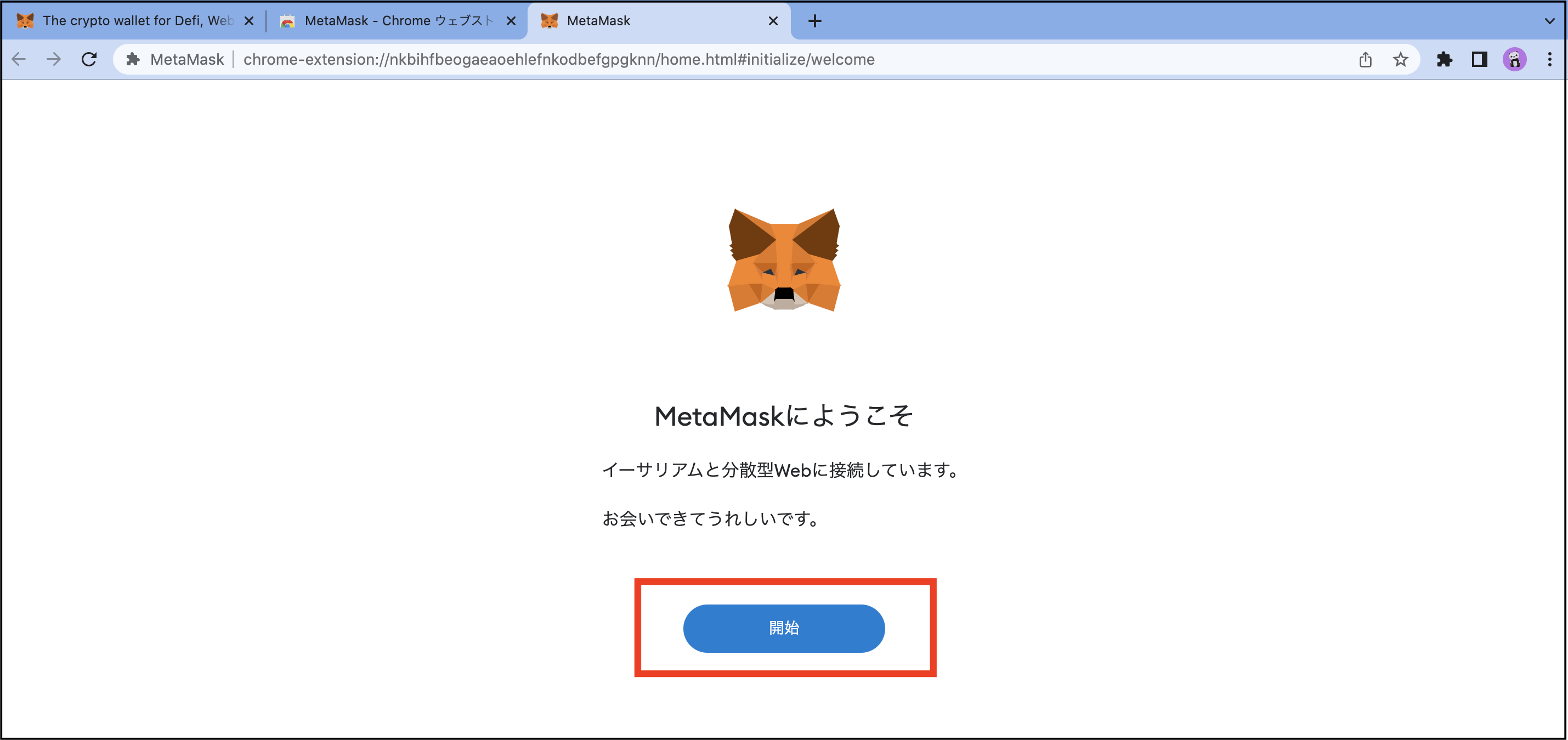
内容を確認して、【同意する】をクリック。
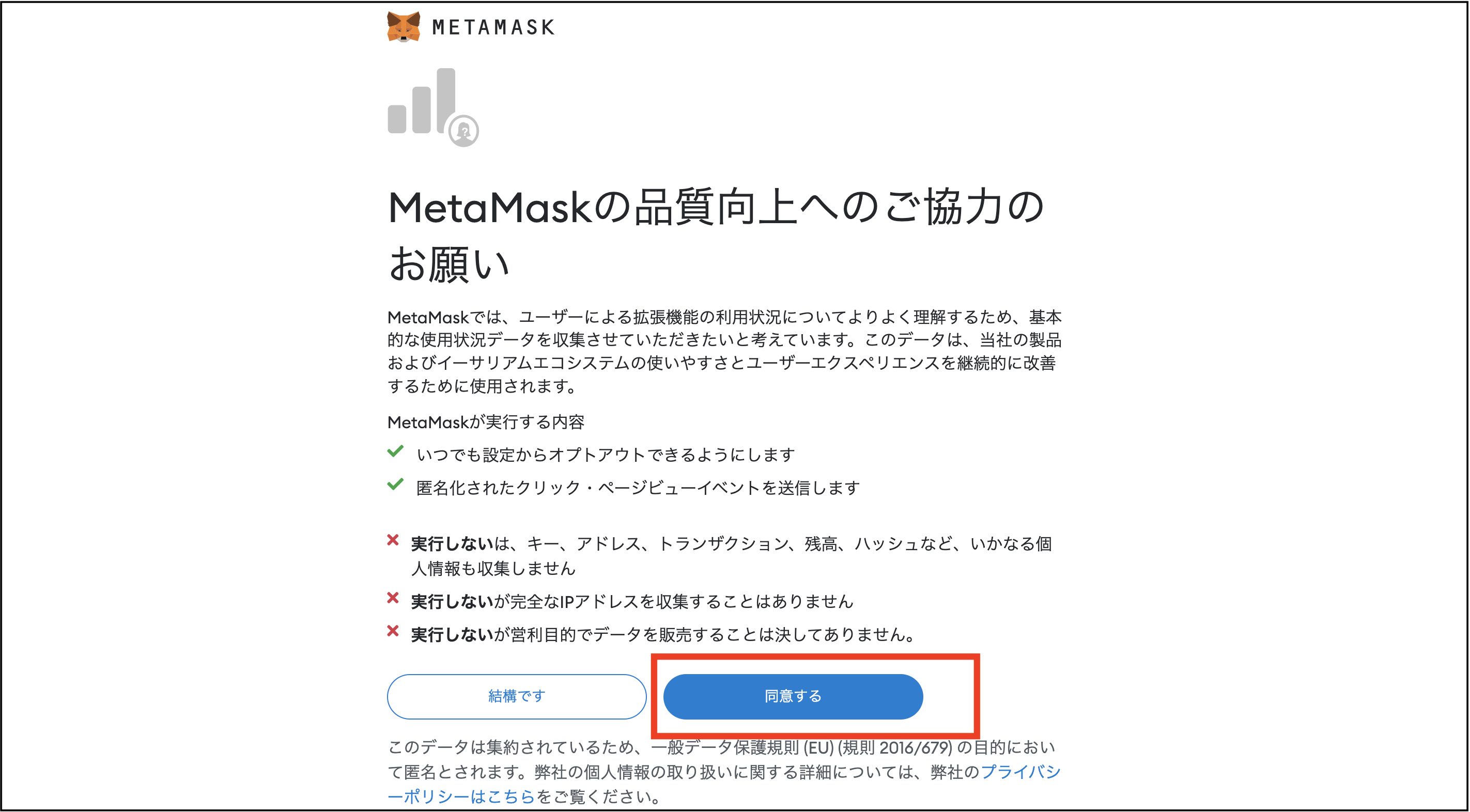
【ウォレットを作成】をクリック。
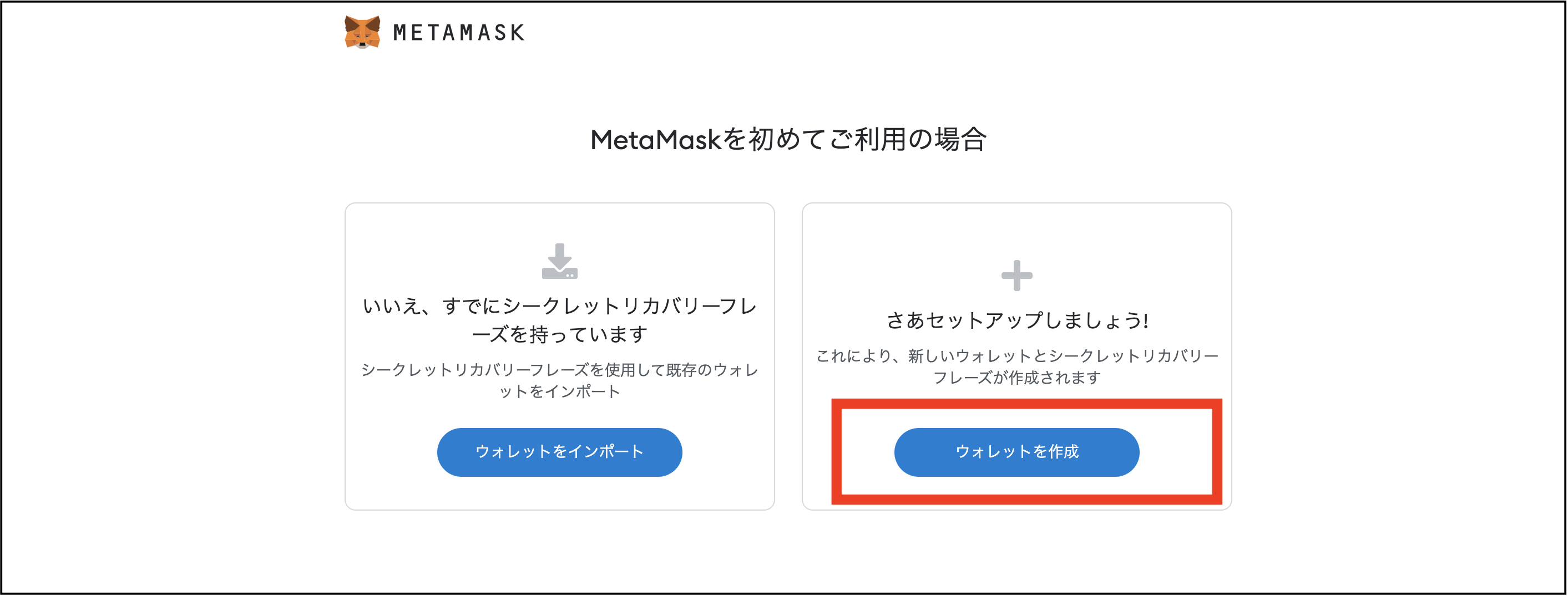
パスワードを作成する画面になるので、パスワードを入力します。
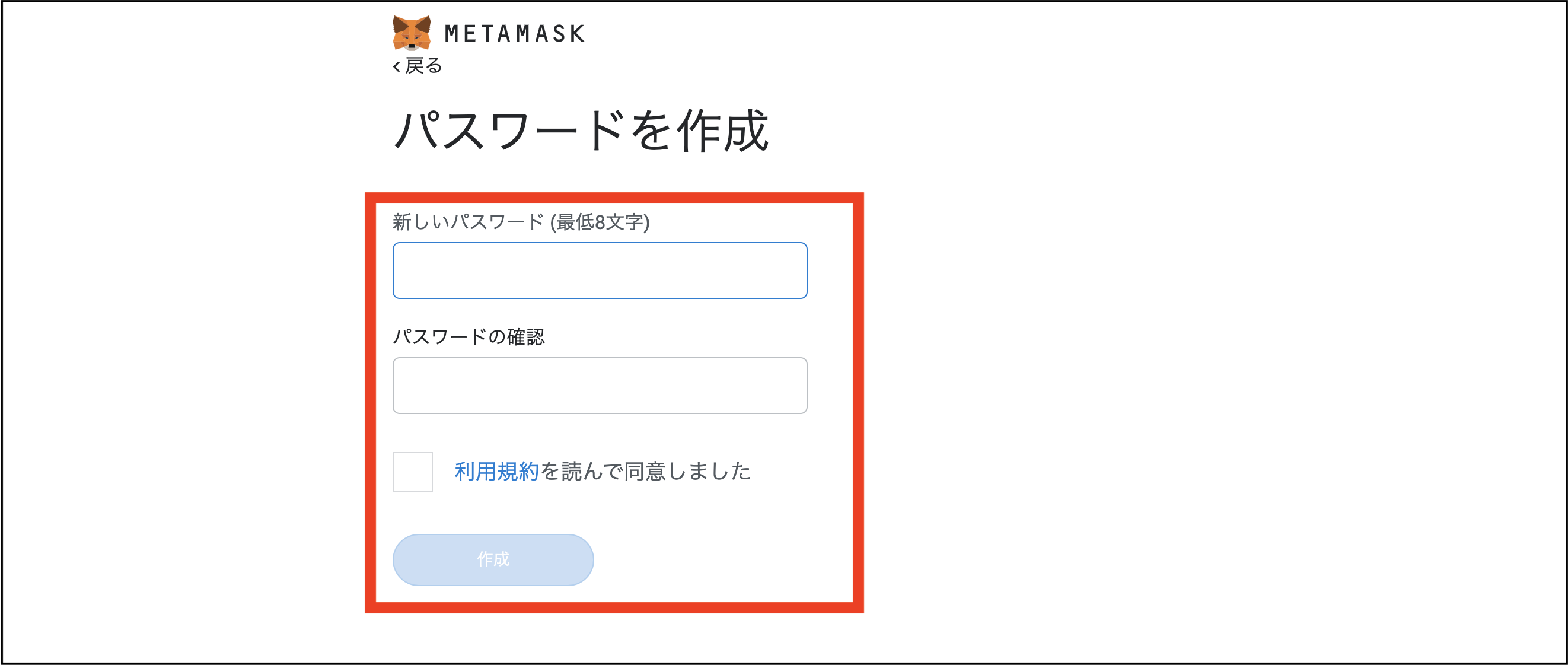

【作成】をクリックして、パスワード設定が完了です。
ステップ③:シークレットリカバリーフレーズ を確認する
最後に、シークレットリカバリーフレーズを確認します。
シークレットリカバリーフレーズは、資産を守るために大変重要なものです。
間違っても他人に教えたりしてはいけません。
紙にメモして、自分だけがわかる場所で大切に保管しておきましょう。

シークレットリカバリーフレーズを聞き出そうとしてくる人は、すべて詐欺師です。
絶対に教えないように!!
以下のように表示されるので、動画を見て【次へ】をクリック。
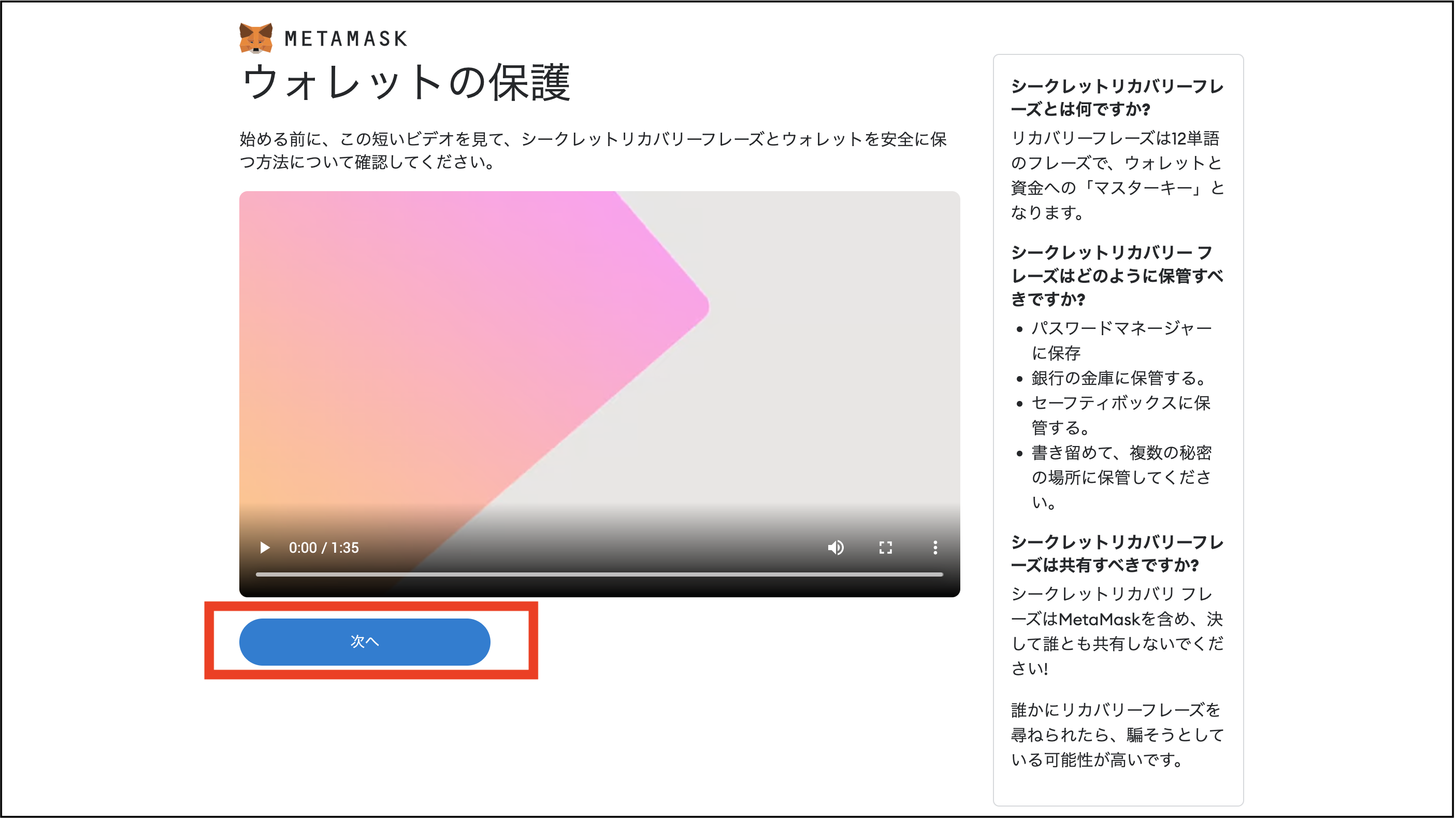
鍵マーク【秘密の言葉を表示するには、ここをクリックします】と書かれた場所をクリック。
シークレットリカバリーフレーズが表示されるので、紙にメモします。
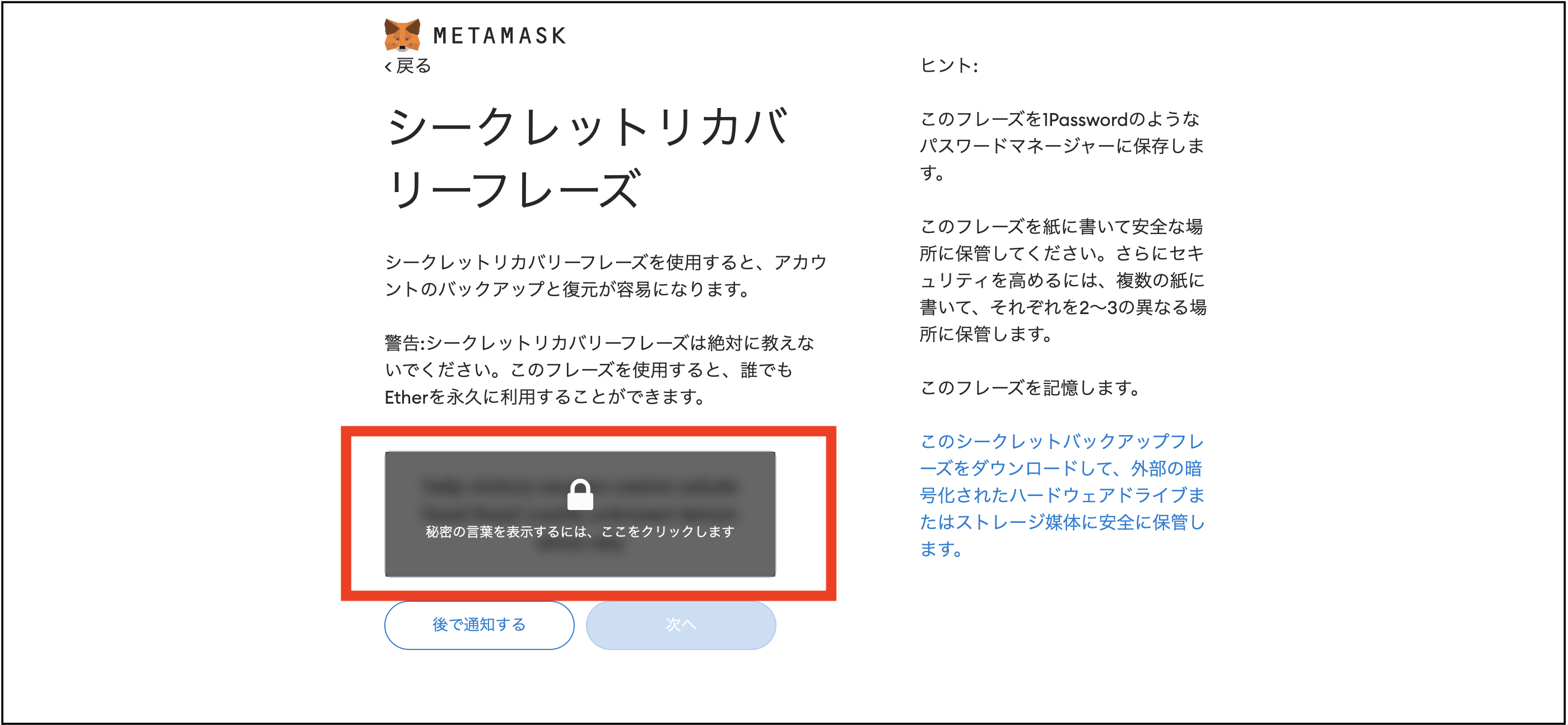
以下のような確認画面になるので、メモしたシークレットリカバリーフレーズを入力していきます。
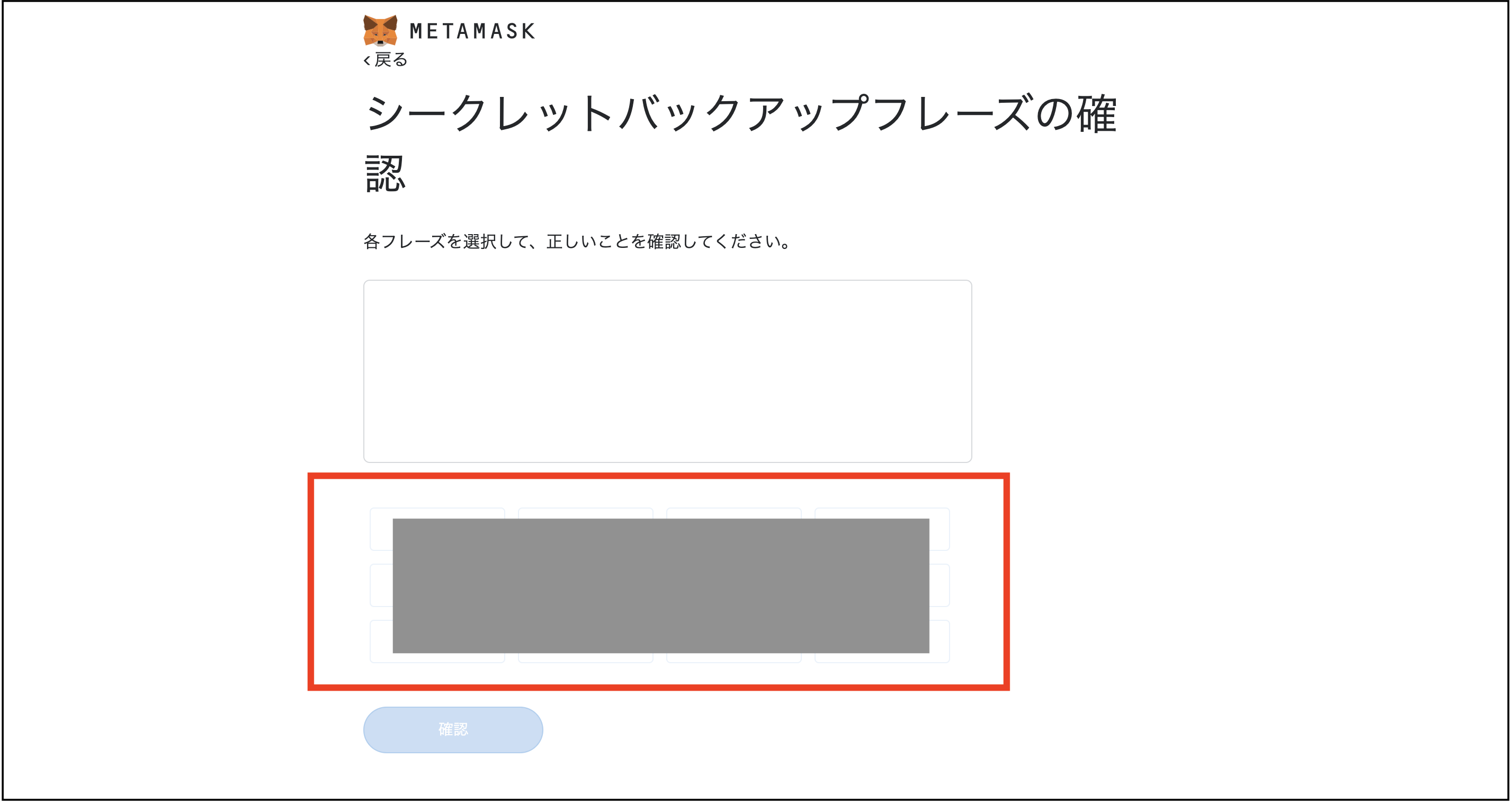
入力が終わったら、【確認】をクリック。
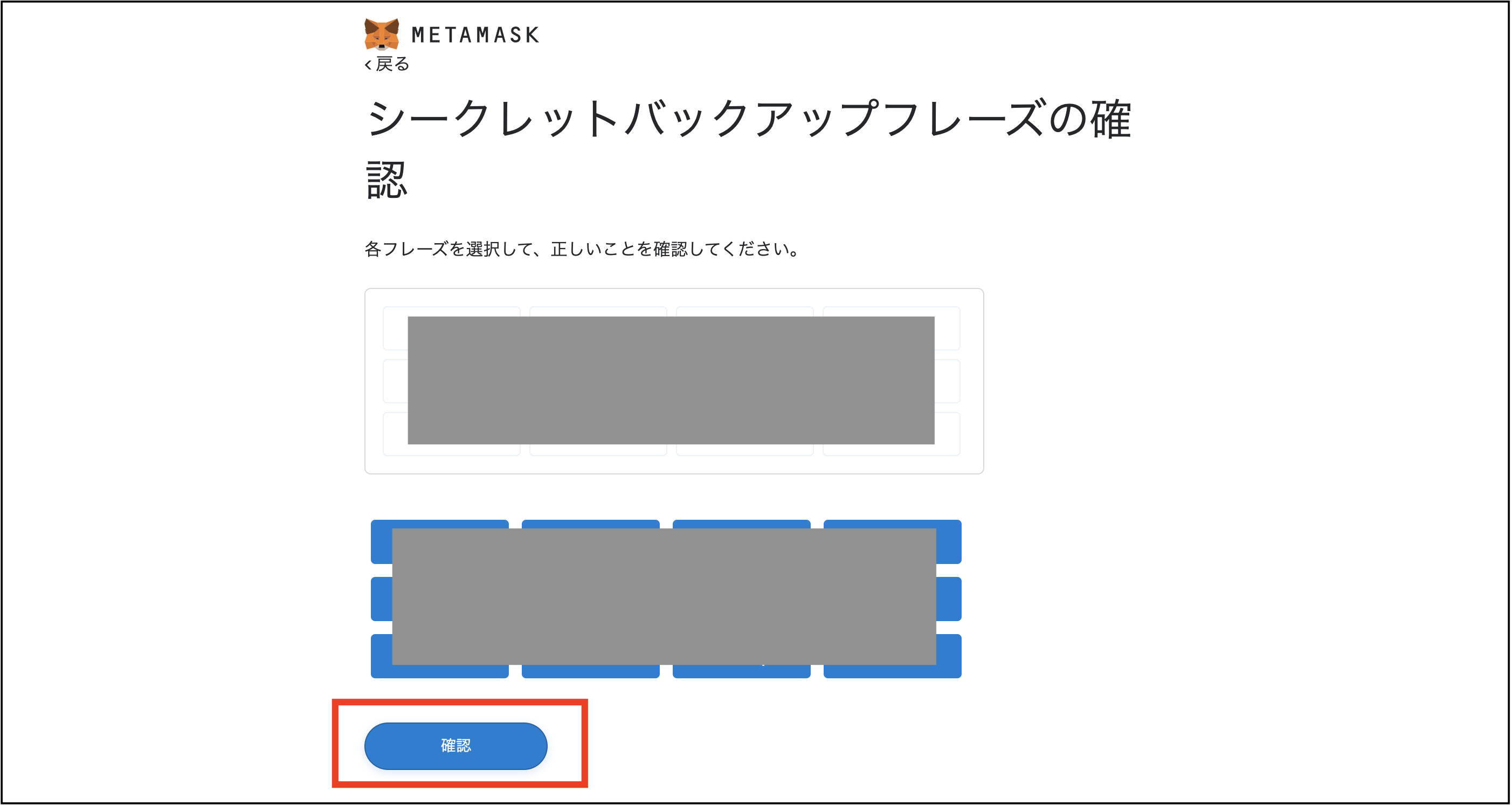
以上で、メタマスクが使えるようになりました。
【すべて完了】をクリックしてください。
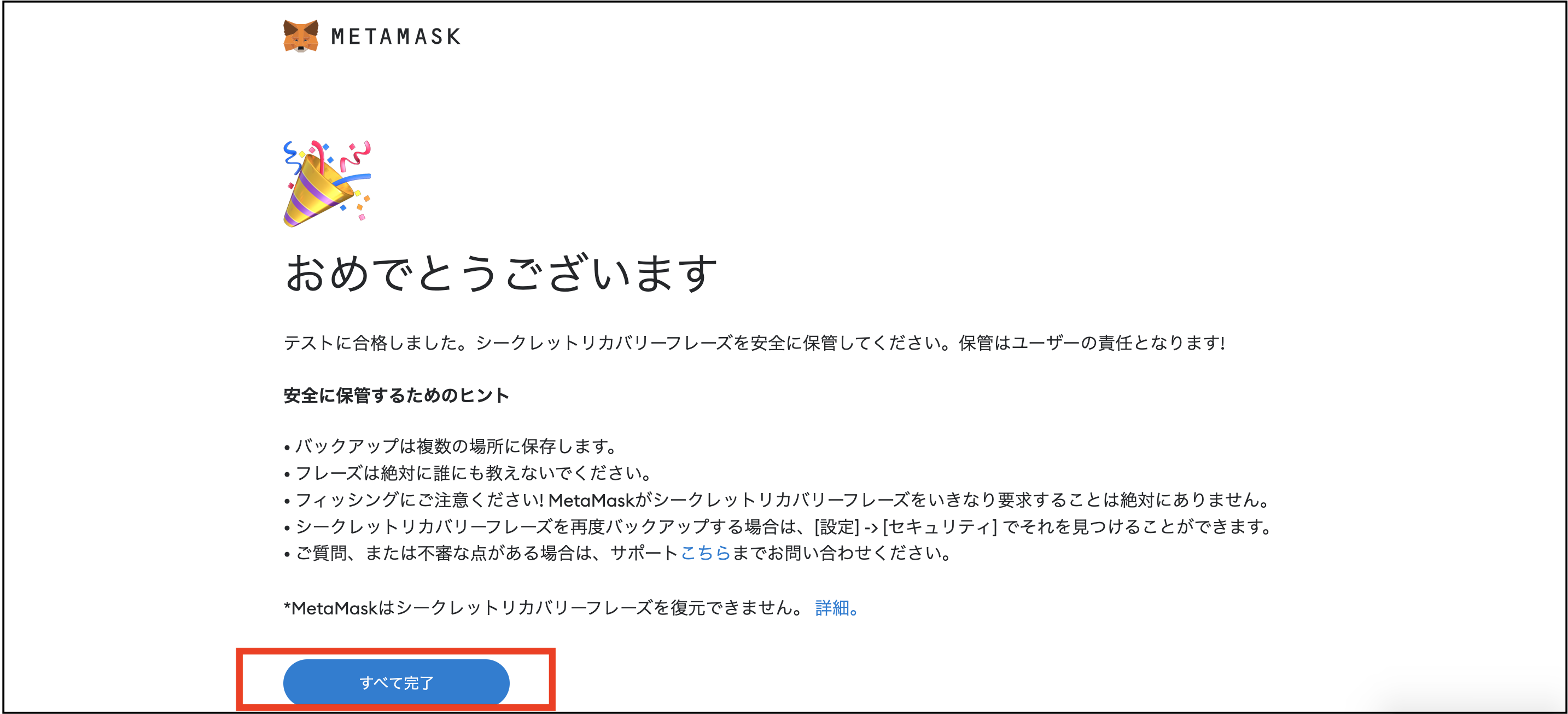

おつかれさまでした。
メタマスクを開きたい時は、Google Chromeの「拡張機能」から開くことができます。
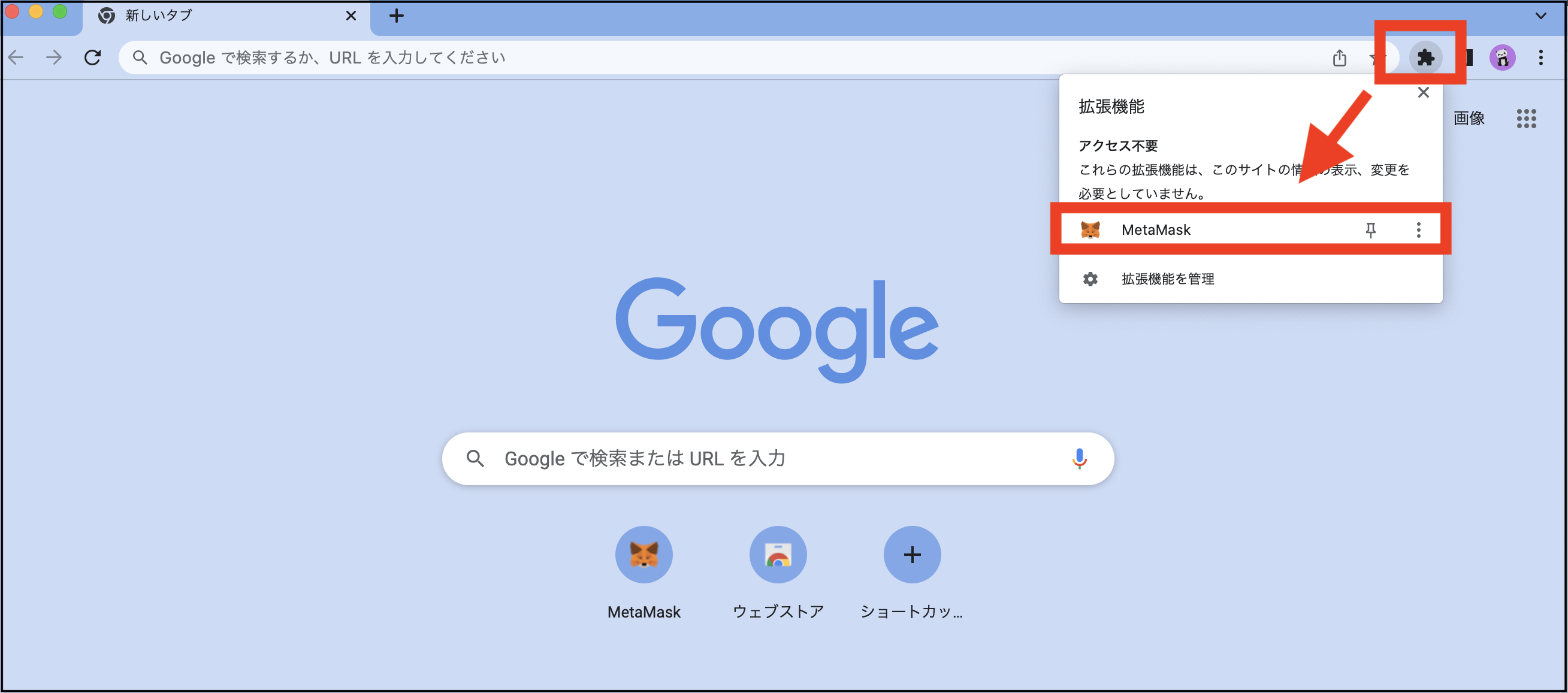

さきほど作成したパスワードを入力すればOK。
メタマスクをダウンロードした後に、やっておくと便利な初期設定
メタマスクをダウンロード後は、以下の設定をしておくと便利です。
- アカウント名を変更
- ピン留め
アカウント名を変更
アカウント名を変えることで、管理がラクになります。

方法は、以下の通り。
メタマスクを開いて、右上の【…】をクリック。
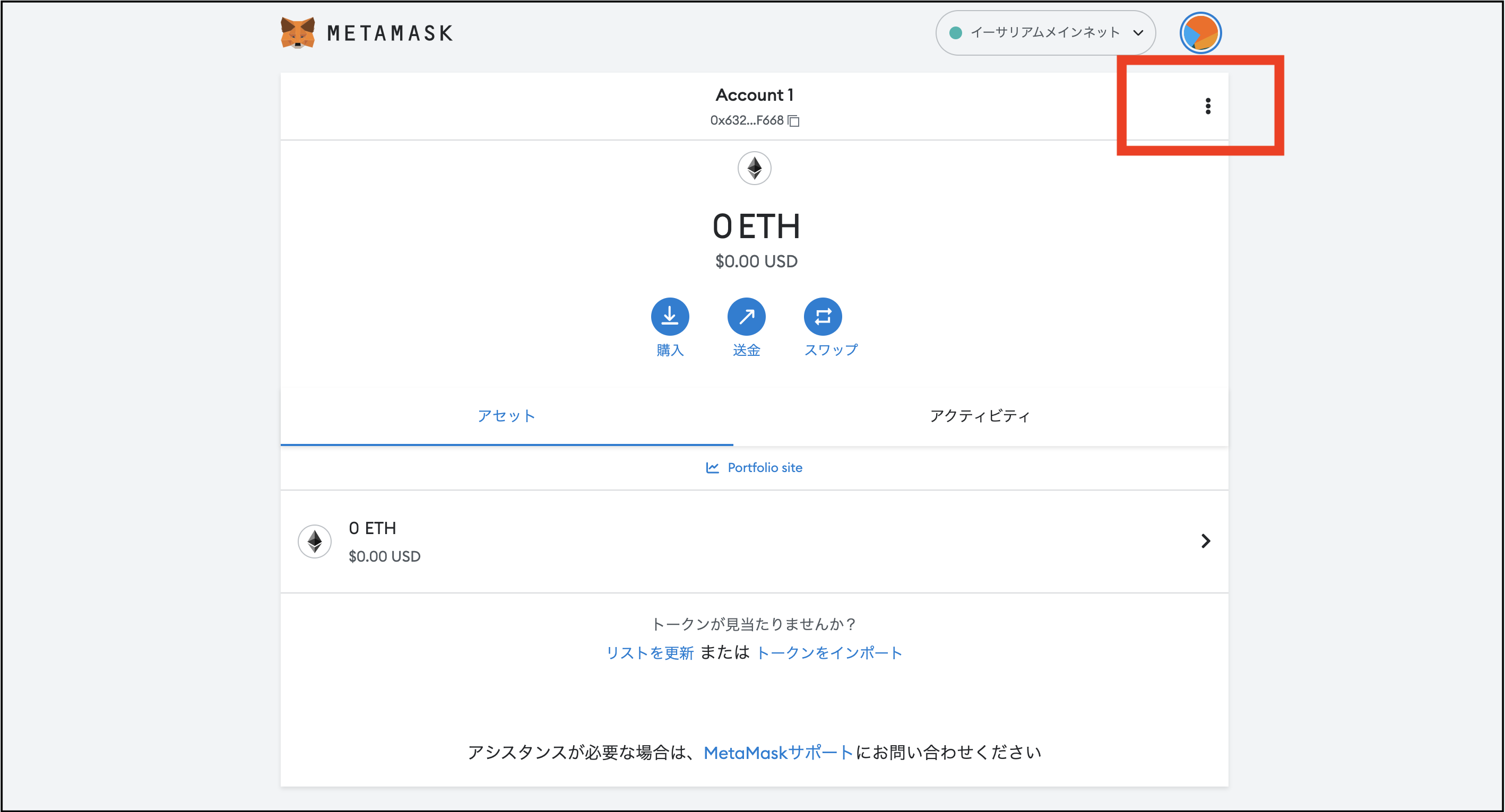
【アカウントの詳細】をクリック。
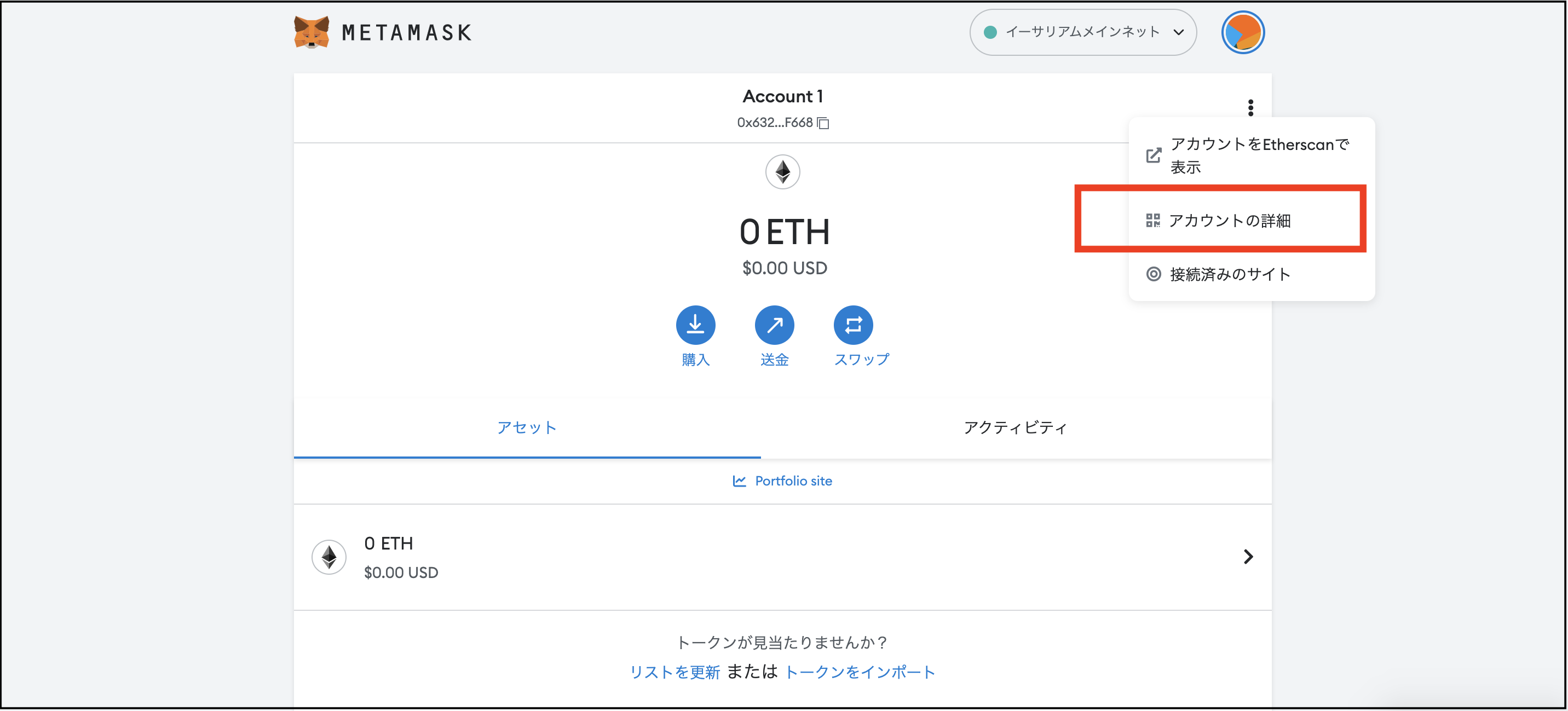
鉛筆マークの【編集ボタン】をクリック。
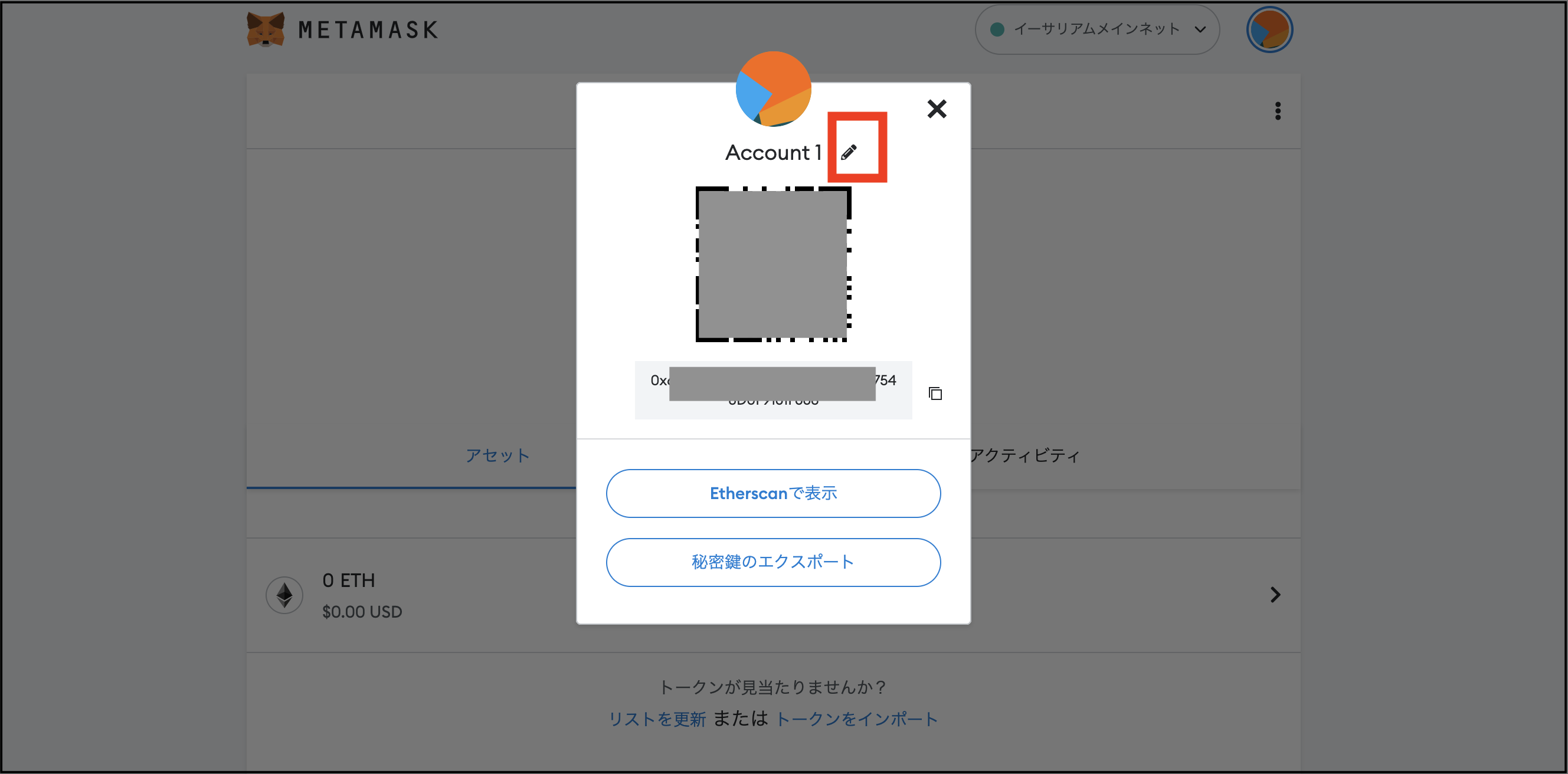
編集ができるようになるので、好きなアカウント名を入力。
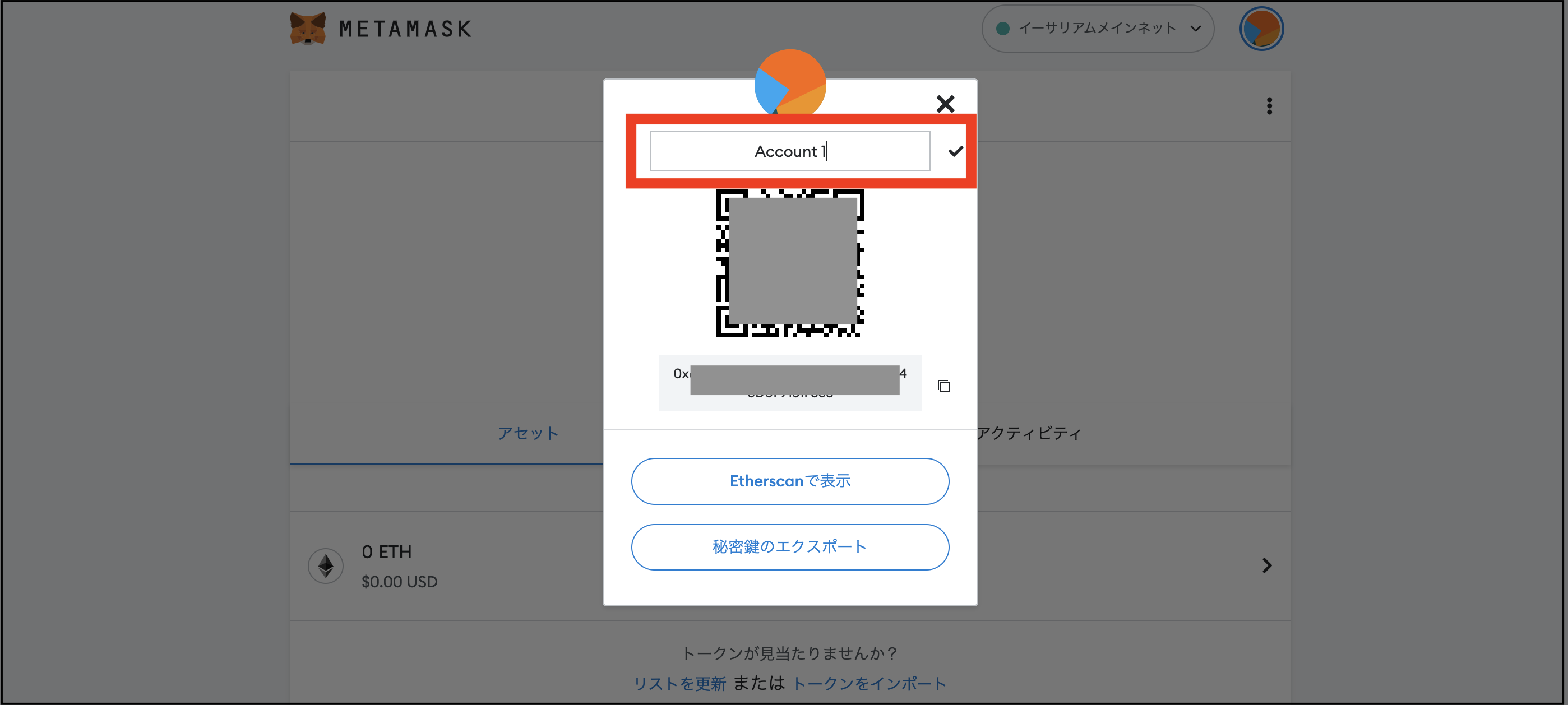

入力が終わったらエンターキーを押して、アカウント名の変更が完了です。
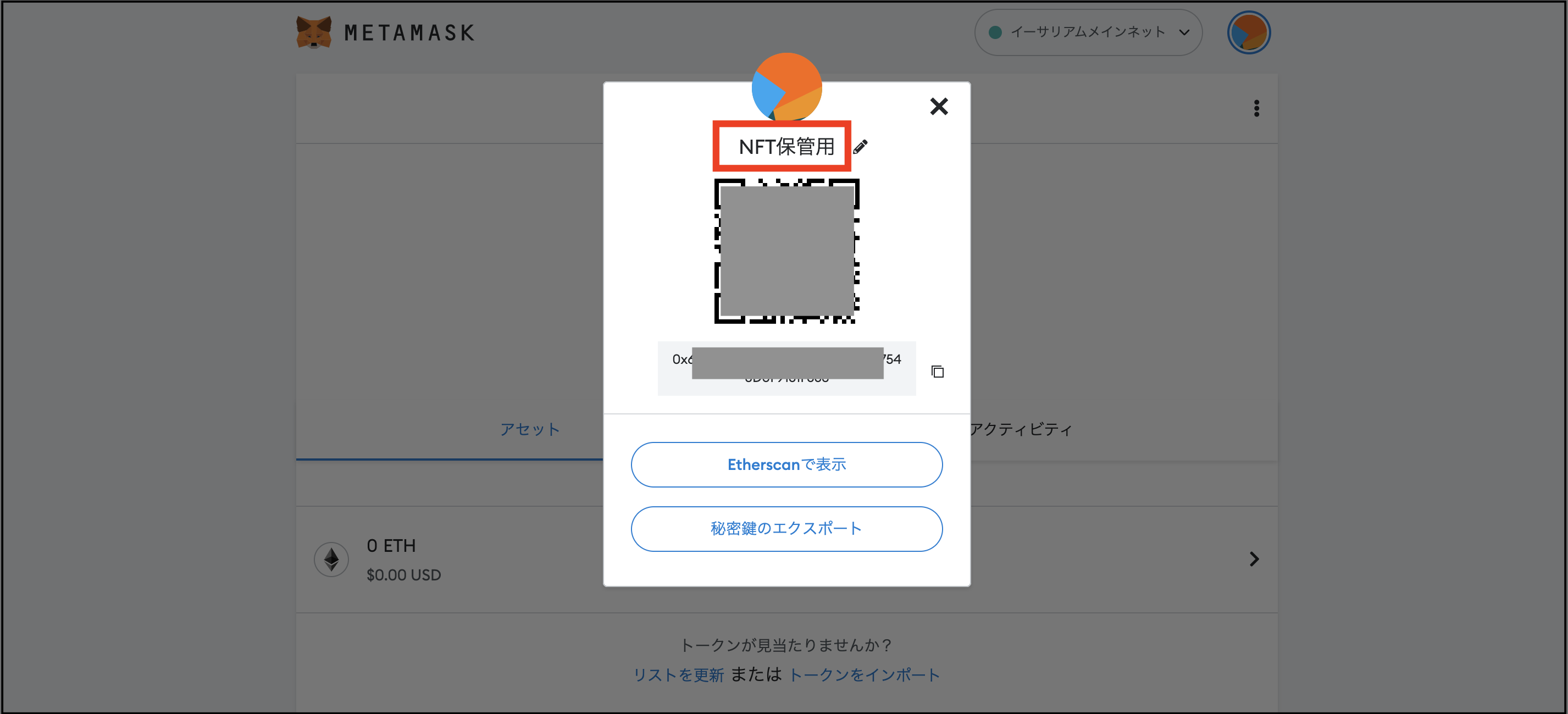
ピン留め
ピン留めしておけば、メタマスクを簡単に開くことができます。
方法は、以下の通り。
Google Chromeを開いて、右上の【拡張機能のマーク】をタップ。
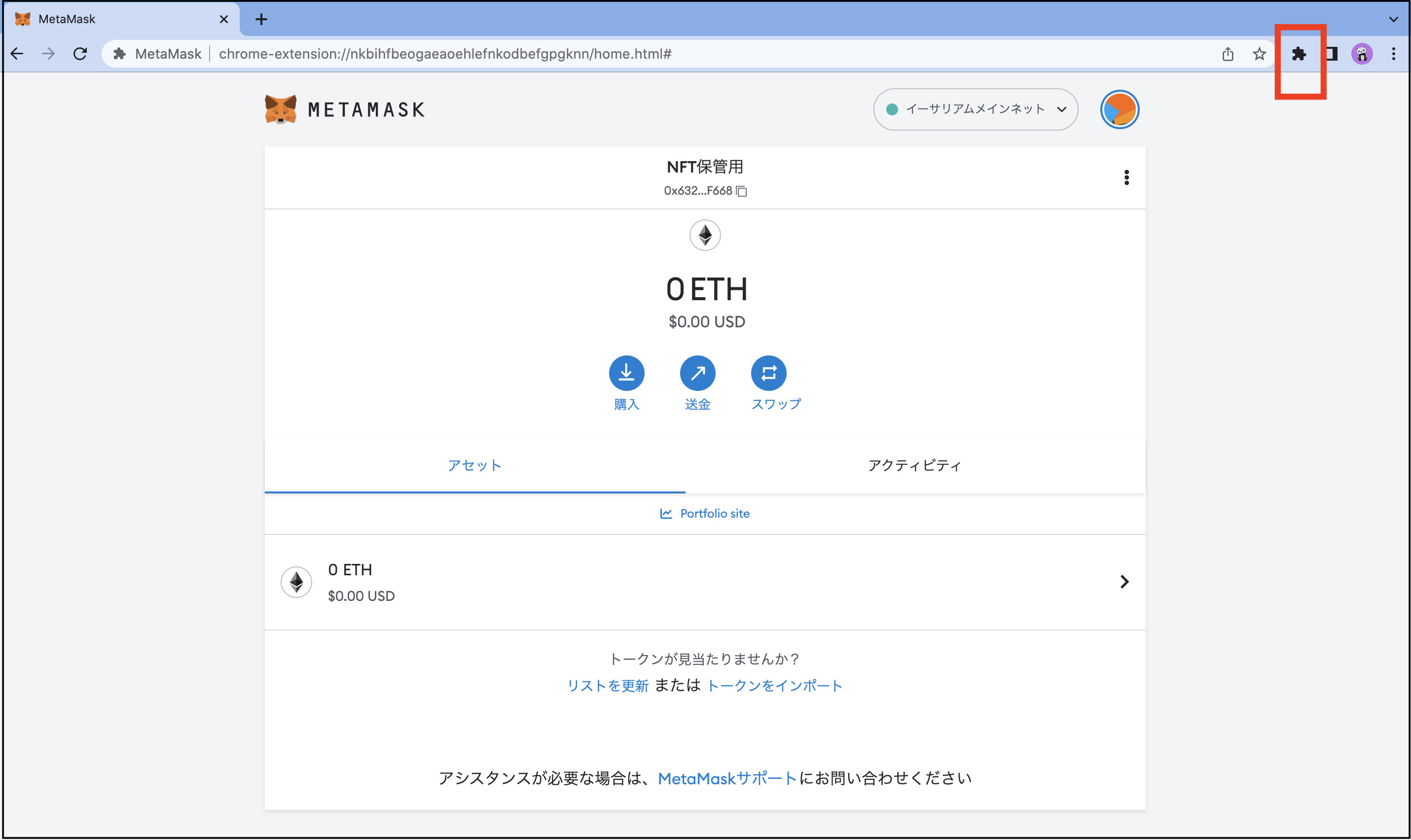
メタマスクが表示されるので、【ピンのマーク】をタップ。

以上で完了です。
画面右上に、メタマスクのキツネが表示されるようになっています。
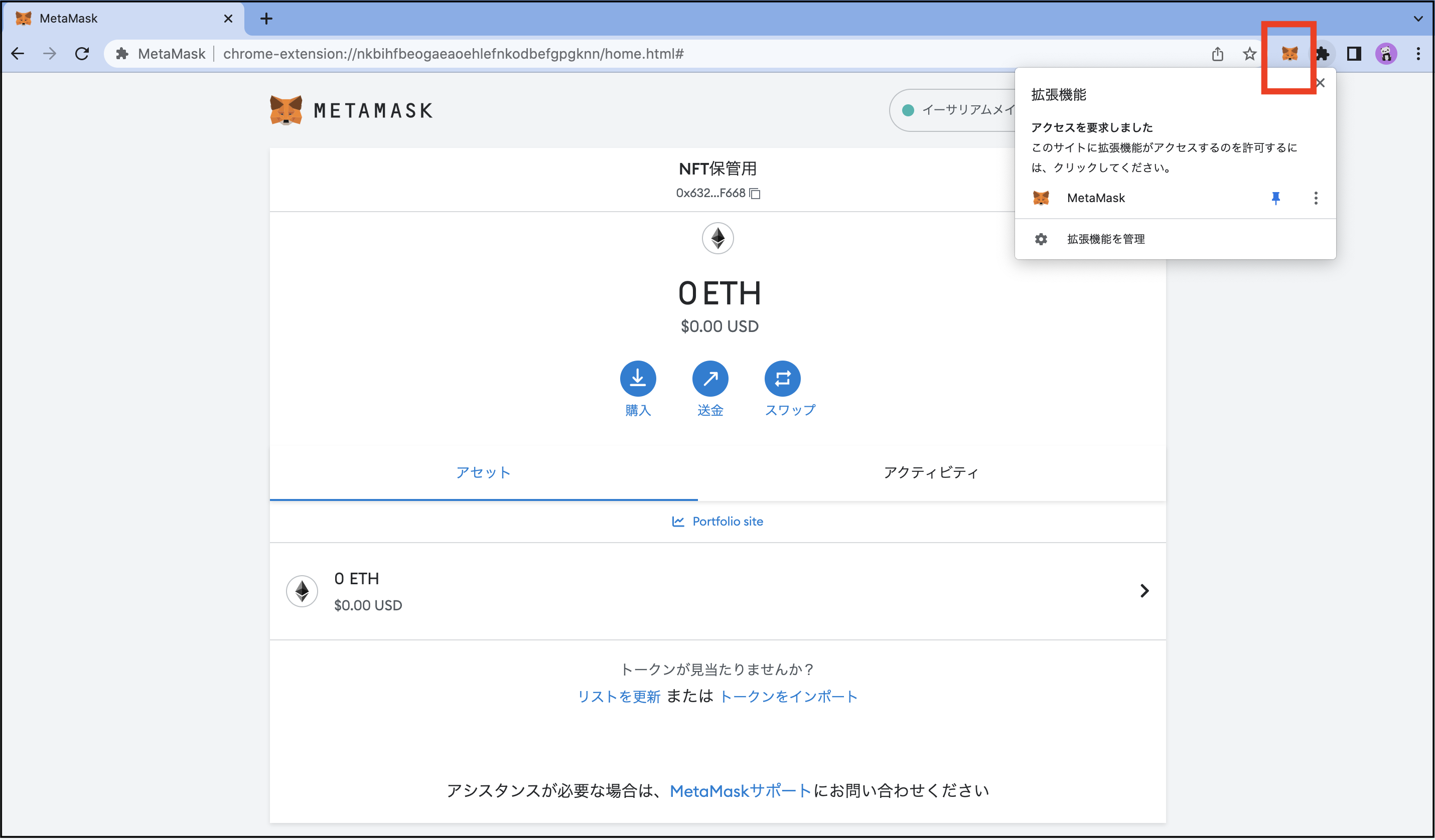

以上で、便利な初期設定は完了です。
メタマスクをGoogle Chromeにダウンロードする時の注意点
改めてですが、
シークレットリカバリーフレーズは絶対になくさないよう厳重に管理しましょう。
また、絶対に他人に教えないようにしてください。

お金やコレクションを盗まれます。
不安な方は、こちらの記事も必ず読んでおいてください。
【NFT初心者必見】NFTを始める時の注意点7つ(トラブル・詐欺事例)を徹底解説
まとめ
メタマスク(MetaMask)をGoogle Chromeにダウンロードする方法を解説しました。
手順は以下の通り。
- ステップ①:メタマスク公式サイトからダウンロード
- ステップ②:パスワードを設定する
- ステップ③:シークレットリカバリーフレーズ を確認する

作業自体は、10分ほどで終わるのでぜひやってみてください。
今回は、以上です。
「メタマスクの使い方」については、以下の記事からどうぞ。

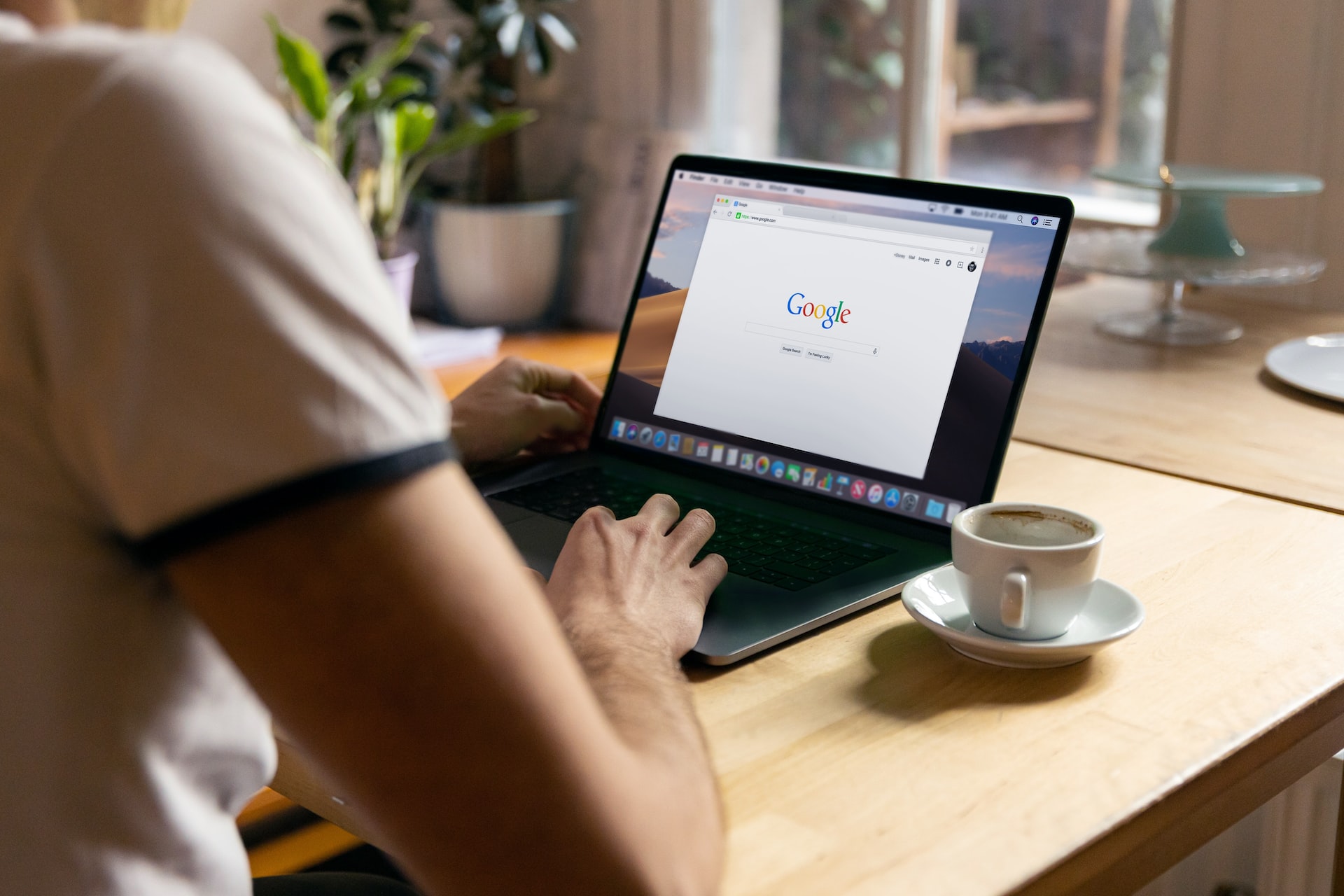


コメント